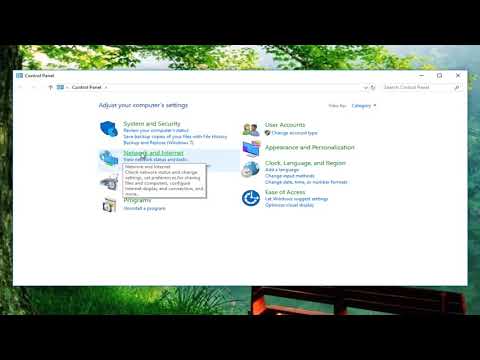अक्सर, इंटरनेट उपयोगकर्ताओं को इस तथ्य के कारण नेटवर्क तक पहुँचने में कठिनाई होती है कि इंटरनेट प्रदाता का DNS सर्वर अस्थायी रूप से खराब है। यानी भौतिक रूप से इंटरनेट चैनल स्थिर है, लेकिन सर्वर की निष्क्रियता के कारण संसाधनों तक पहुंच नहीं है। स्थानीय रूप से कॉन्फ़िगर किया गया DNS सर्वर इन स्थितियों में मदद कर सकता है। एकमात्र समस्या यह है कि अधिकांश Microsoft उपयोगकर्ता ऑपरेटिंग सिस्टम (Windows 2000 / XP / Vista) में एक अंतर्निहित DNS सर्वर नहीं है, इसलिए आपको तृतीय-पक्ष विकास का उपयोग करना होगा।

यह आवश्यक है
- - इंटरनेट से जुड़ा एक कंप्यूटर;
- - अनबाउंड DNS सर्वर वितरण।
अनुदेश
चरण 1
अपने स्वयं के DNS सर्वर की स्थापना शुरू करने से पहले, यह देखने के लिए प्रदाता की सहायता सेवा से परामर्श करें कि क्या यह प्रक्रिया आपके इंटरनेट कनेक्शन के स्थिर संचालन में हस्तक्षेप करेगी, चाहे वह किसी विशेष प्रदाता के लिए सामान्य सेटिंग्स के विपरीत हो।
चरण दो
unbound.net/ से अनबाउंड-डीएनएस डाउनलोड करें। इस DNS सर्वर का इंस्टॉलर डाउनलोड अनुभाग में स्थित होगा। आपको 32-बिट विंडोज ऑपरेटिंग सिस्टम के लिए डिज़ाइन किए गए इंस्टॉलर का चयन करने की आवश्यकता है (भले ही आपके पास माइक्रोसॉफ्ट से 64-बिट ऑपरेटिंग सिस्टम हो, सबसे अधिक संभावना है कि यह एप्लिकेशन संगतता मोड में चलेगा)।
चरण 3
अनबाउंड इंस्टॉलर चलाएं (अनबाउंड _setup_X. XX, जहां X आपके द्वारा डाउनलोड किए गए संस्करण का डिजिटल पदनाम है, डेवलपर की साइट पर, एक नियम के रूप में, आप इस समय नवीनतम संस्करण पा सकते हैं), संवाद मोड में अनुशंसाओं का पालन करें इंस्टॉलर का (जहां आवश्यक हो, "अगला" पर क्लिक करें जहां पूछा गया है - लाइसेंस अनुबंध पढ़ें और चिह्नित करें कि आपने इसे पढ़ लिया है)। स्थापना के अंत में, आपको बस "समाप्त" बटन पर क्लिक करके इसके पूरा होने की पुष्टि करने की आवश्यकता है। यह DNS सर्वर की स्थापना को पूरा करता है। आपको इसे सक्षम करने की आवश्यकता नहीं है - स्थापना प्रक्रिया पूरी होने के बाद यह स्वचालित रूप से शुरू हो जाता है। रिबूट के बाद, यह स्वचालित रूप से भी शुरू हो जाएगा, जब तक कि आप इसे जबरदस्ती अक्षम नहीं करते।
चरण 4
अपने स्थानीय होस्ट को एक अतिरिक्त DNS के रूप में निर्दिष्ट करके अपने नेटवर्क कनेक्शन को कॉन्फ़िगर करें (डिफ़ॉल्ट लोकलहोस्ट आईपी पता 127.0.0.1 है) - यह विकल्प उपयुक्त है यदि दो डीएनएस नेटवर्क कनेक्शन सेटिंग्स में निर्दिष्ट किए गए थे - प्राथमिक और माध्यमिक। यदि सेटिंग्स में "DNS सर्वर पता स्वचालित रूप से प्राप्त करें" विकल्प की जाँच की गई थी, तो DNS सर्वर पते को मैन्युअल रूप से दर्ज करने के लिए सेटिंग्स को जबरन बदलें और प्राथमिक और द्वितीयक DNS सर्वर दोनों के लिए लोकलहोस्ट पता (127.0.0.1) निर्दिष्ट करें।
चरण 5
इंटरनेट साइटों की उपलब्धता की जाँच करें - उनमें से किसी एक पर जाने का प्रयास करें। अगर इंटरनेट काम कर रहा है, तो आप इस समस्या को भूल सकते हैं। यदि नहीं, तो अपने ISP के गेटवे की उपलब्धता की जाँच करें, यह संभव है कि समस्या आपके ISP के भौतिक कनेक्शन के साथ हो।